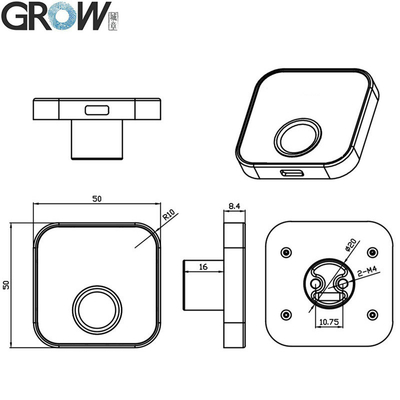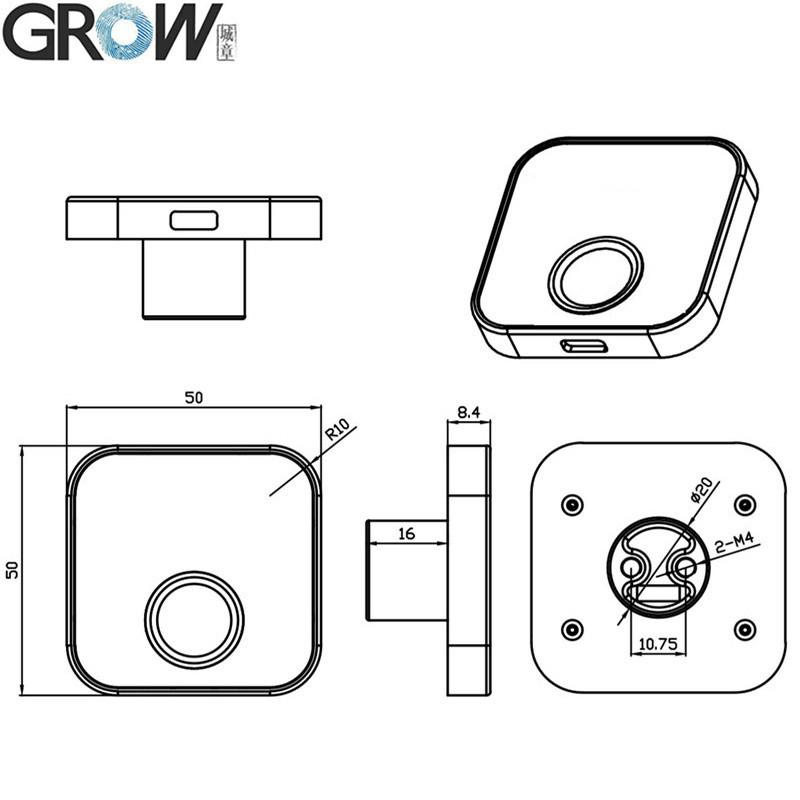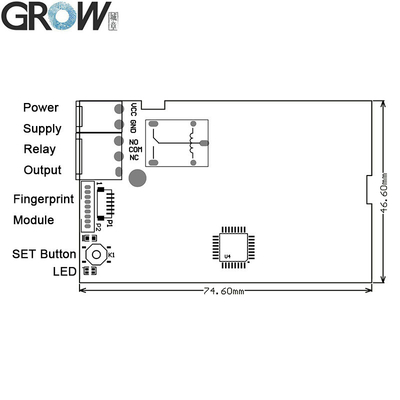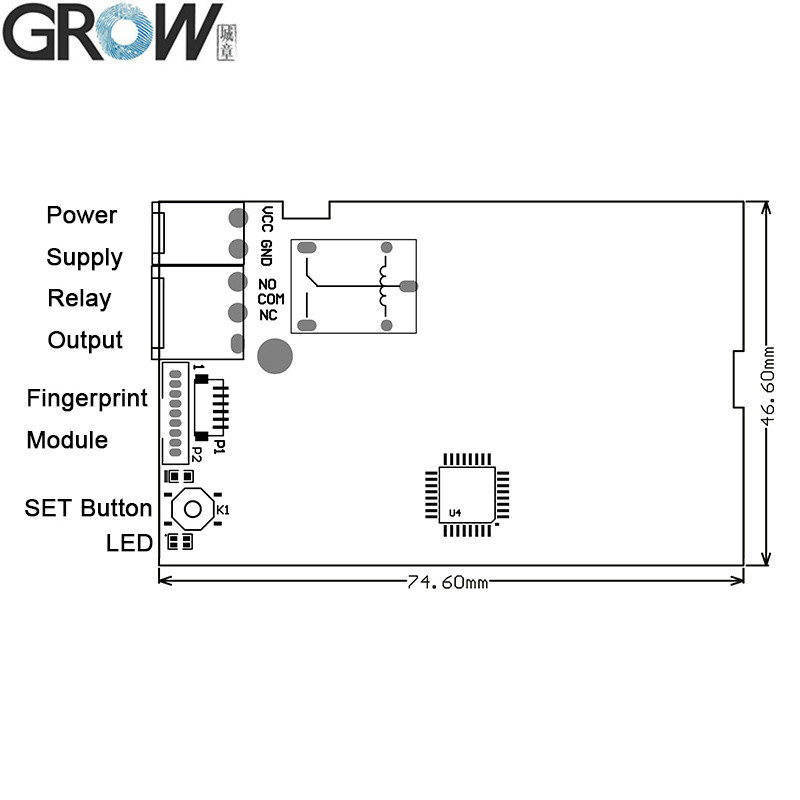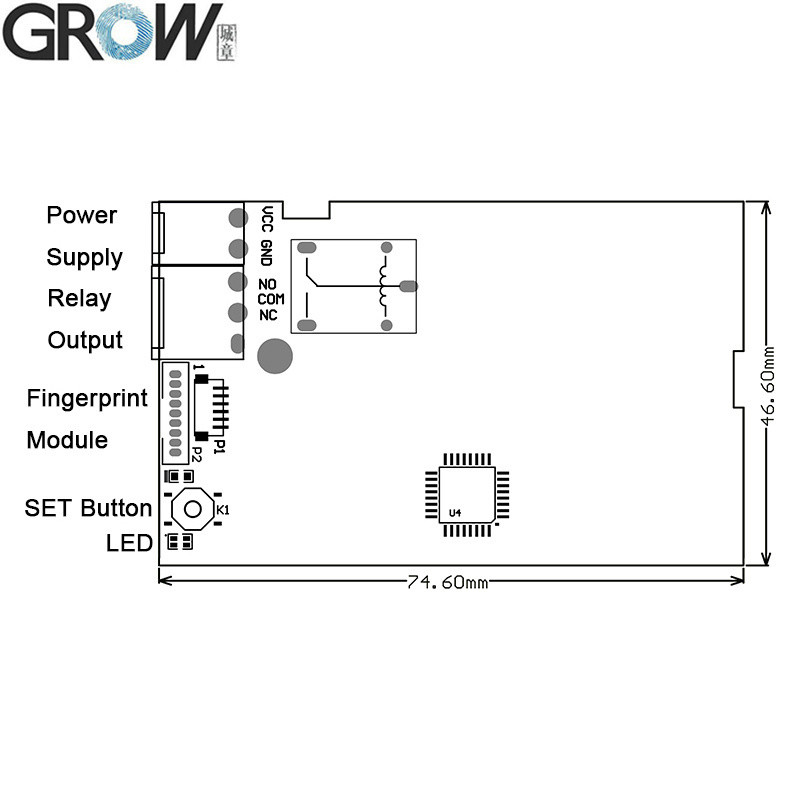Hinterlass eine Nachricht
Wir rufen Sie bald zurück!
 Ihre Nachricht muss zwischen 20 und 3.000 Zeichen enthalten!
Ihre Nachricht muss zwischen 20 und 3.000 Zeichen enthalten!
 Bitte überprüfen Sie Ihre E-Mail!
Bitte überprüfen Sie Ihre E-Mail!
EINREICHUNGEN
Mehr Informationen ermöglichen eine bessere Kommunikation.
Herr
- Herr
- Frau
OK
Erfolgreich eingereicht!
Wir rufen Sie bald zurück!
OK
Hinterlass eine Nachricht
Wir rufen Sie bald zurück!
 Ihre Nachricht muss zwischen 20 und 3.000 Zeichen enthalten!
Ihre Nachricht muss zwischen 20 und 3.000 Zeichen enthalten!
 Bitte überprüfen Sie Ihre E-Mail!
Bitte überprüfen Sie Ihre E-Mail!
EINREICHUNGEN